無料ニュースリーダーアプリSmartNewsの使い方!! [ニュースリーダー]
いつも読んでるニュースや話題のニュースが、どこでもサクサク読むことができる「Smart News」という無料のニュースリーダー・アプリがあります
.png)
「Smart News」はニュース毎に通信をする他のニュースリーダー・アプリと違い、定時にバックグランドで通信を行いニュースをストックするので、いつでもストレスなく読むことができます。
ニュースを配信する時間は、独自に設定することもできるので、通勤前などに配信する設定をしておけば、通信が不安定な電車でも気にすることなくニュースが読めて便利です
ニュース・カテゴリもすっきり整理されているので見やすく、カテゴリの移動は指先でスワイプするだけで操作できます
この、ニュース・カテゴリはディフォルト12種類用意されていますが、カテゴリの削除や追加もできるので自分ごのみにカスタマイズができて時間を有効活用できるのが嬉しいところだと思います。
ニュース以外に天気予報、テレビの実況を見たい地域に合わせて設定できるので、出先の情報や地元の情報を見ることができます。
ここからは、無料のニュースリーダー・アプリ「Smart News」の使い方をご紹介します。
スポンサーリンク
「Smart News」をインストール後、最初に起動するとプッシュ通知の許可を求められますので、問題なければ「OK」をタップします
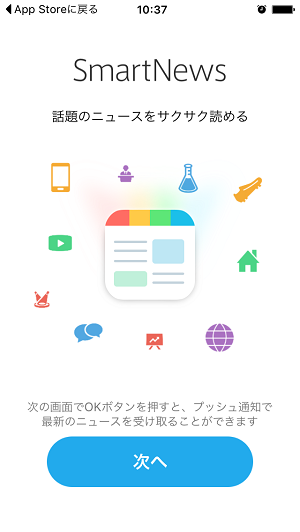
使う人に合ったニュースの配信を行う為、性別および年齢をそれぞれ選んで設定します。使う人が興味のあるニュースを配信してくれのは心憎いですね
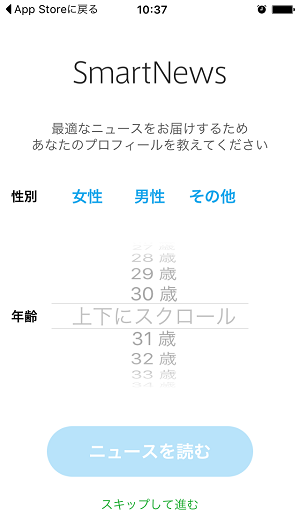
初期設定が完了すると、カテゴリごとにすっきり整理されたニュース選択画面が表示されます。画面を指先でスワイプすれば、ページをめくるようにカテゴリが変わります
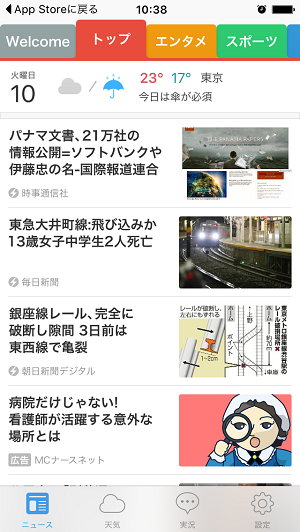
読みたいニュース見出しをタップすればニュース全部を表示さいます。表示が重いと感じるような、「smart」タブをタップすることで表示が軽くなります


画面右下の「設定」をタップすると設定画面が表示されます。
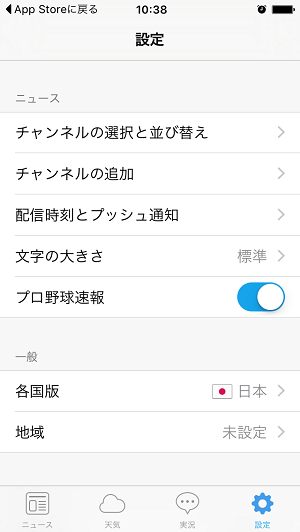
カテゴリの並べ替えや余計なカテゴリを表示させないようにする時は、設定画面で「チャンネルの選択と並べ替え」をタップします
・並べ替えは、画面右端をタップ、そのままスライドさせることで行えます
・表示をやめるには、画面左端をタップしてチェックマークを外します
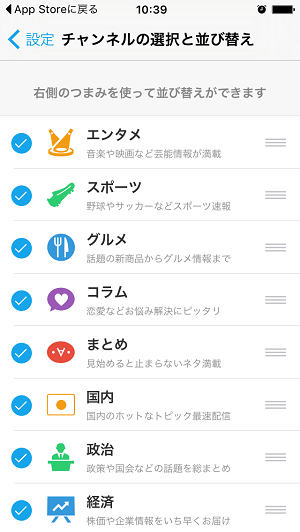
カテゴリを追加す時は、設定画面で「チャンネルの追加」をタップします。追加したいチャンネルを選んでタップすれば追加されます
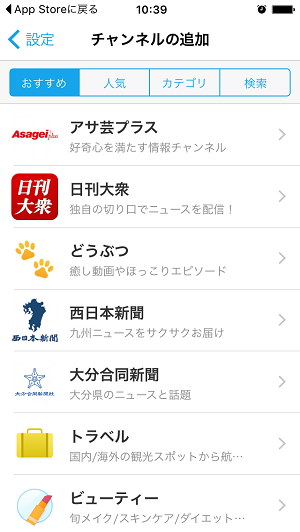
配信時刻とプッシュ通知を設定する時は、設定画面で「配信時刻とプッシュ通知」をタップします
・配信時間はそれぞれの時刻をタップすると、時刻を設定することができます
・プッシュ通知のメッセージとサウンドをタップすることで、プッシュ通知の方法を設定できます
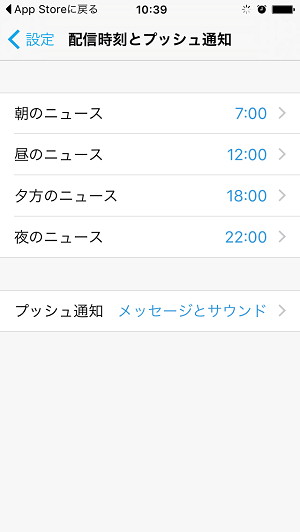
Smart NewsはFacebookやTwitterとも連携できるので、気になるニュースや話題のニュースなどを簡単に共有できます。ホットなニュースを仕事仲間と共有すればビジネスチャンスが舞い込んでくるかもしれませんねw
カスタマイズのなかでもプロ野球速報の配信が個人的には気に入ってます。好きなチームの試合状況がすぐ確認できるのはありがたいです♪

スポンサーリンク
.png)
「Smart News」はニュース毎に通信をする他のニュースリーダー・アプリと違い、定時にバックグランドで通信を行いニュースをストックするので、いつでもストレスなく読むことができます。
ニュースを配信する時間は、独自に設定することもできるので、通勤前などに配信する設定をしておけば、通信が不安定な電車でも気にすることなくニュースが読めて便利です
ニュース・カテゴリもすっきり整理されているので見やすく、カテゴリの移動は指先でスワイプするだけで操作できます
この、ニュース・カテゴリはディフォルト12種類用意されていますが、カテゴリの削除や追加もできるので自分ごのみにカスタマイズができて時間を有効活用できるのが嬉しいところだと思います。
ニュース以外に天気予報、テレビの実況を見たい地域に合わせて設定できるので、出先の情報や地元の情報を見ることができます。
ここからは、無料のニュースリーダー・アプリ「Smart News」の使い方をご紹介します。
スポンサーリンク
Smart Newsでニュースを読むときの使い方
「Smart News」をインストール後、最初に起動するとプッシュ通知の許可を求められますので、問題なければ「OK」をタップします
使う人に合ったニュースの配信を行う為、性別および年齢をそれぞれ選んで設定します。使う人が興味のあるニュースを配信してくれのは心憎いですね
初期設定が完了すると、カテゴリごとにすっきり整理されたニュース選択画面が表示されます。画面を指先でスワイプすれば、ページをめくるようにカテゴリが変わります
読みたいニュース見出しをタップすればニュース全部を表示さいます。表示が重いと感じるような、「smart」タブをタップすることで表示が軽くなります
Smart Newsをカスタマイズする時の使い方
画面右下の「設定」をタップすると設定画面が表示されます。
カテゴリの並べ替えや余計なカテゴリを表示させないようにする時は、設定画面で「チャンネルの選択と並べ替え」をタップします
・並べ替えは、画面右端をタップ、そのままスライドさせることで行えます
・表示をやめるには、画面左端をタップしてチェックマークを外します
カテゴリを追加す時は、設定画面で「チャンネルの追加」をタップします。追加したいチャンネルを選んでタップすれば追加されます
配信時刻とプッシュ通知を設定する時は、設定画面で「配信時刻とプッシュ通知」をタップします
・配信時間はそれぞれの時刻をタップすると、時刻を設定することができます
・プッシュ通知のメッセージとサウンドをタップすることで、プッシュ通知の方法を設定できます
Smart Newsの活用方法
Smart NewsはFacebookやTwitterとも連携できるので、気になるニュースや話題のニュースなどを簡単に共有できます。ホットなニュースを仕事仲間と共有すればビジネスチャンスが舞い込んでくるかもしれませんねw
カスタマイズのなかでもプロ野球速報の配信が個人的には気に入ってます。好きなチームの試合状況がすぐ確認できるのはありがたいです♪

スポンサーリンク



コメント 0